 |
|
| 회의관리는 조직 구성원이라면 누구나 신규회의를 주최할 수 있으며 본 신규회의등록을 통해 가능합니다. 각 참석 대상자들을 선정하면
자동으로 문자메시지를 통해 통보할 수 있고 그 이후 참석여부를 받을 수 있습니다. |
| |
 |
|
| 등록된 회의 내용을 다양한 검색 조건으로 검색 및 열람이 가능합니다. |
|
|
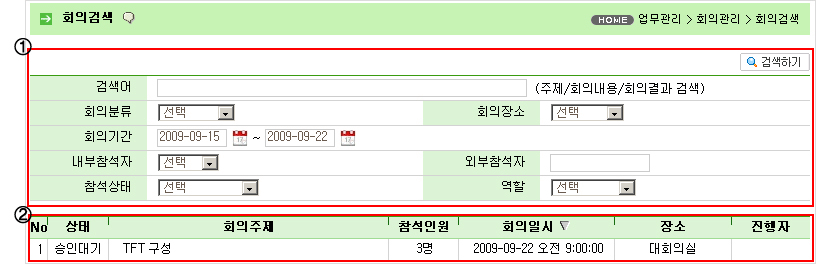 |
|
|
① 검색을 원하는 회의 내용을 다양한 검색 조건으로 검색이 가능합니다.
② 등록된 회의 목록을 확인할 수 있습니다. |
|
|
|
 |
|
| 신규회의를 등록할 수 있습니다. |
|
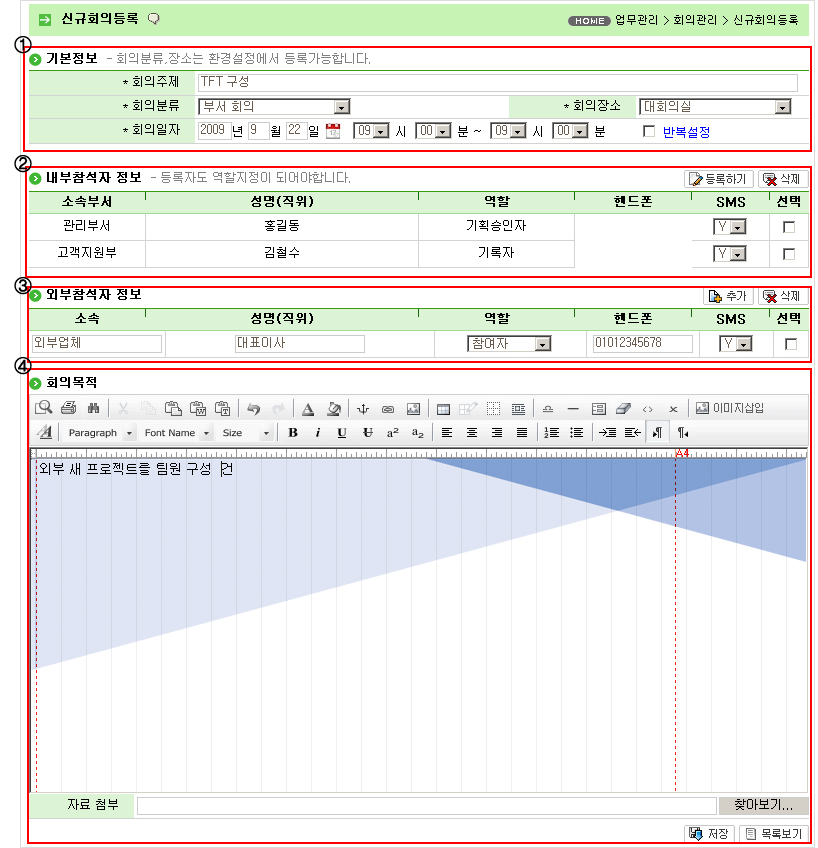 |
|
|
① 회의와 관련된 기본 정보(주제, 분류, 장소, 일자 등)들을 입력하십시오.(회의 분류, 회의 장소 정보는 반드시 환경설정에서 등록하여야 합니다.)
② 내부 참석자 정보를 “등록하기” 버튼을 클릭하여 조직도에서 선택 후 입력하십시오. SMS 수신여부를 결정하시면 자동으로 문자 메시지
가 발송됩니다.
③ 외부 참석자 정보를 수동으로 입력하십시오. SMS 수신여부를 결정하시면 자동으로 문자 메시지가 발송됩니다.
④ 회의 내용을 입력하시고 “저장” 버튼을 클릭하시면 회의가 성공적으로 등록됩니다. |
|
|
 |
|
| 전체회의 목록을 분류 별로 볼 수 있습니다. |
|
|
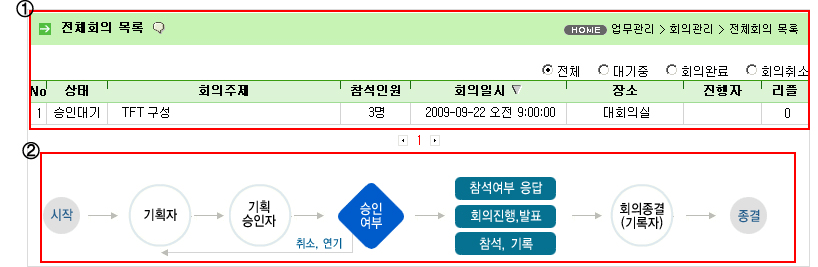 |
|
|
① 등록된 회의 상태(대기,완료, 취소)에 따라 회의 목록을 확인할 수 있습니다.
② 일반적인 회의 절차를 도표로 보실 수 있습니다. |
|
|
 |
|
사용자와 관계있는 모든 회의 내용을 볼 수 있으며 사용자의 결정이 필요한 회의을 승인할 수 있습니다.회의 내용은 다음과 같이 분류됩니다.
- 내가 기획승인할 회의
- 내가 기획한 회의
- 내가 진행할 회의
- 내가 발표할 회의
- 내가 기록할 회의
- 내가 참석할 회의 |
|
|
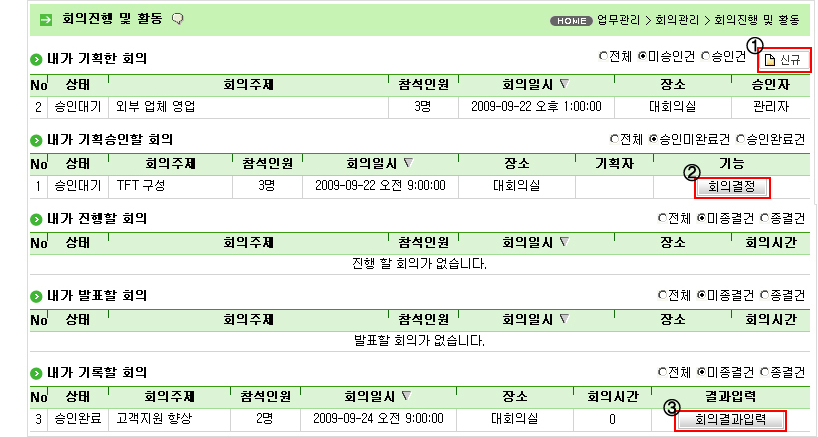 |
|
① 신규 회의를 등록할 수 있습니다.
② 사용자가 회의 권한이 있을 경우 “회의결정” 버튼이 발생하면 클릭 시 다음과 같은 팝업창이 발생합니다. |
|
|
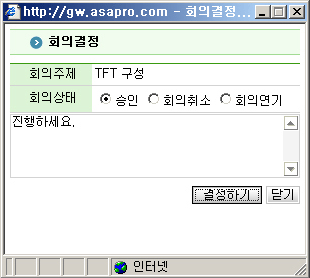 |
|
③ 사용자가 기록자의 권한 있을 경우 “회의결과입력”을 클릭하면 다음과 같은 페이지로 이동하며 회의 관련 정보를 기입하십시오. |
|
|
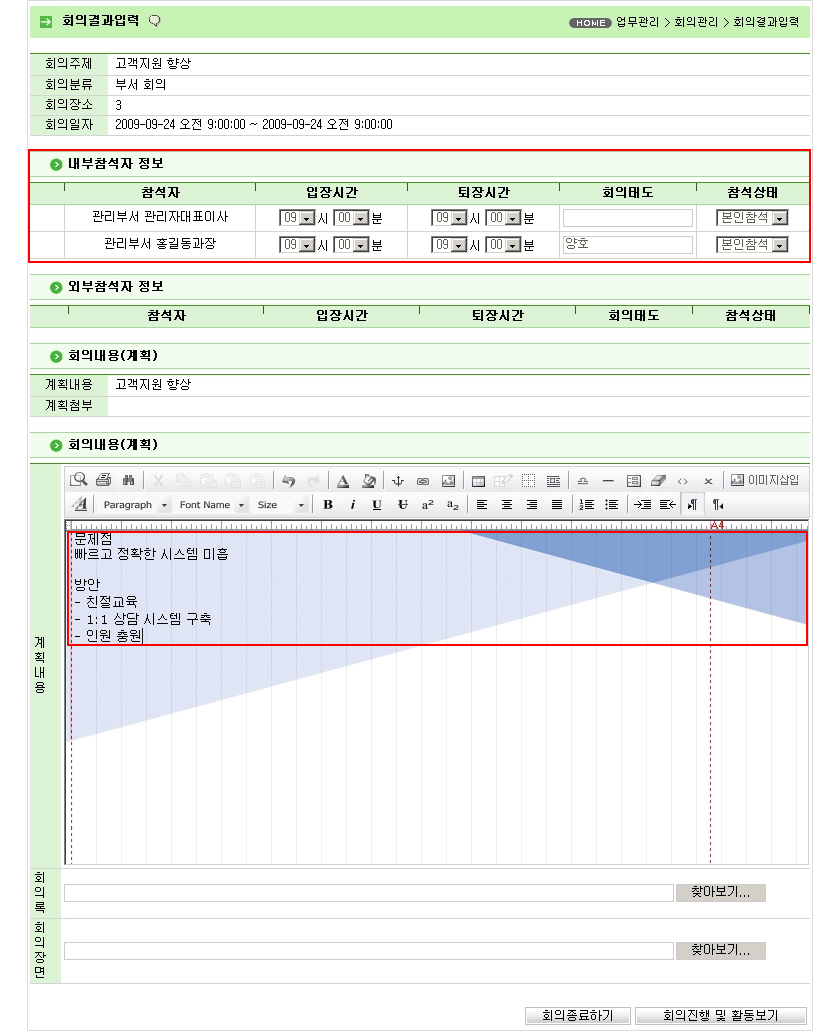 |
|
|
 |
|
사용자의 회의 내용을 일괄적으로 관리 및 열람할 수 있습니다.
회의함은 참석여부요청, 참석예정, 참석완료, 불참, 취소 연기로 구성되어 있으며 참석완료함의 경우 다음과 같이 페이지가 구성됩니다.
해당 내용 클릭 시에 상세 내용을 볼 수 있습니다. |
|
|
 |
|
|
 |
|
| 회의 관련 통계를 한눈에 파악할 수 있으며 개인통계와 회의분류별 통계로 구성됩니다. |
|
|
|
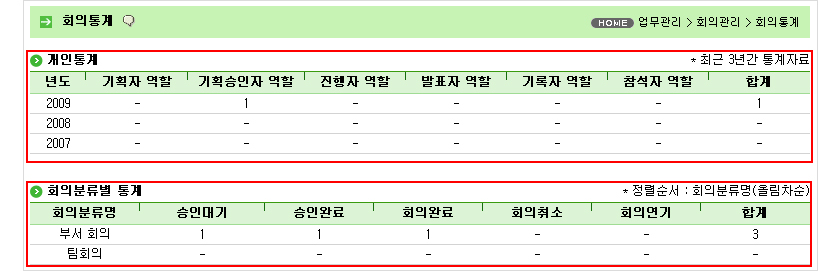 |
|
|
 |
|
| 회의 장소와 회의 분류를 생성 , 수정, 삭제할 수 있습니다. |
|
|
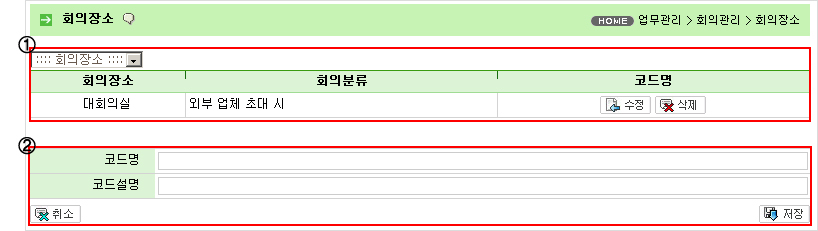 |
|
① 등록된 회의장소 목록을 볼 수 있으며 수정 및 삭제가 가능합니다.
② 새 회의 장소를 등록할 수 있습니다. (코드명:회의장소 이름, 코드설명:회의분류 설명) |
|
|
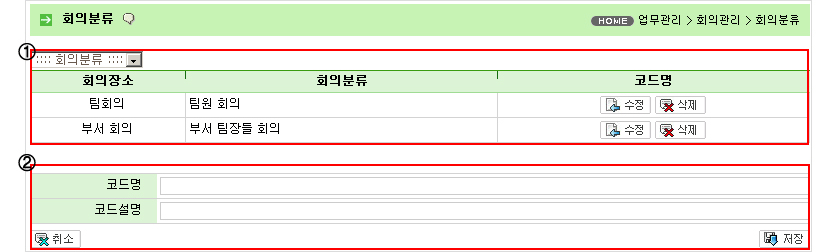 |
① 등록된 회의분류 목록을 볼 수 있으며 수정 및 삭제가 가능합니다.
② 새 회의 분류를 등록할 수 있습니다. (코드명:회의분류 이름, 코드설명:회의분류 설명) |

